حل مشكلة عدم ظهور الصور في المتصفح
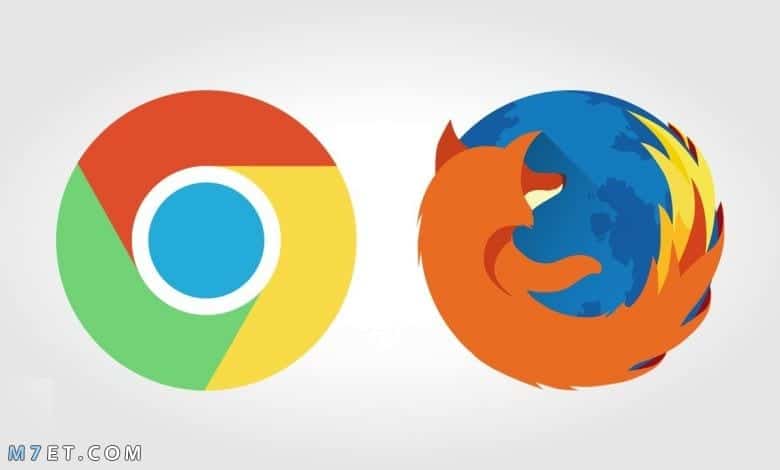
مشكلة عدم ظهور الصور في المتصفح
من المشاكل التي تزعج كثير منا هي حل مشكلة عدم ظهور الصور في المتصفح وهي مشكلة الصور المختفية بالمواقع عند التصفح، وفشل تحميل الصور لأن كل المواقع التي توجد بالويب تعتمد على الصور.
ولكن الآن أوضح العديد من الحلول لحل هذه المشكلة وبعض المشاكل التي تتعلق بسرعة وأداء التصفح وجعل الصور المختفية تظهر في المتصفح بدون حدوث أي مشاكل.
حل مشكلة عدم ظهور الصور في المتصفح جوجل كروم

موقع محتوى يقدم لكم حل مشكلة عدم ظهور الصور في المتصفح وإذا كانت تظهر أيقونة الصور المقطوعة بدل من الصور الرئيسية للصفحة على المتصفح، فهناك بعض من الأشياء تقوم بها حتى يتم حل وإصلاح المشكلة عندما تكون المشكلة بسبب المتصفح.
حيث أن قد يفشل تحميل الصورة بسبب بطيء الانترنت أو عندما يتم حذفها منه، ولكن عندما تكون الصور تظهر بشكل طبيعي في جميع المواقع ما عدا متصفح جوجل فقط يجب اتباع هذه الخطوات:
أولاً: حذف الكاش ميموري
- حتى يتم الابتعاد عن هذه المشكلة يجب أن يتم حذف ذاكرة التخزين المؤقت في متصفح جوجل كروم، ولكن هذه الطريقة من الممكن أن تسبب حدوث تبطئ عند تحميل صفحة الويب ولكن سوف يتم حل المشكلة.
- من الممكن فعل هذا من خلال الضغط على الثلاث نقاط العمودية المتواجدين في يمين الصفحة من الأعلى، ثم يتم الضغط على القائمة ويتم اختيار كلمة More tools.
- ثم يتم اختيار Clear browsing date من القائمة الأخرى المنسدلة وسوف يتم توجهك إلى نافذة وعند فتحها يتم التوجه إلى قسم Advanced ثم يتم وضع علامة صح أمام كلمة Cached images and files.
- ثم نقوم بالضغط على كلمة Clear Data الموجودة بالأسفل حتى يتم مسح التخزين المؤقت ثم تعيد تشغيل المتصفح ثم تقوم بتحميل صفحة الويب من جديد كتجربة.
ثانيًا: التأكد من أن المتصفح يسمح بعرض الصور
يوجد في متصفح جوجل خيار يجعل المستخدم يتحكم في تعطيل أو تنشيط عرض الصور في صفحات الويب من الداخل وهو من الاختيارات المفيدة عند الرغبة في توفير استهلاك البيانات.
ولكن من الممكن أن تكون قد فعلت هذا الخيار بدون معرفة، أو أن قد حدث ذلك بدون ما تشعر، ولكن مهما كان السبب، يجب التحقق من تعطيل أو تفعيل هذا الخيار من خلال فتح أي صفحة أو موقع لا يقوم بعرض الصور.
ثم نذهب إلى شريط العنوان الذي يوجد بجانب النجمة وهل يوجد كلمة mages blocked وإذا كانت موجودة فلابد من الضغط عليها، ثم نقوم بالضغط على كلمةManage وفعل خيار عض الصورة مرة ثانية.
تعطيل الإضافات
يوجد مشكلات عديدة من الممكن أن تواجهها على المتصفح بسبب أن تم إضافة من الإضافات المثبتة على البرنامج، ولكن حتى يتم التعرف على إذا كانت يوجد إضافة أدت إلى ظهور كلمة الصورة المقطوعة أو عدم ظهورها في داخل صفحات الويب.
في هذه الحالة كل ما يجب عليك فعله هو أن لابد من أن يتم تعطيل كافة الإضافات المثبتة ثم نقوم بتفعيلها واحدة ثم غيرها وهكذا، ولكي يتم فعل ذلك لابد من الضغط على أيقونة الثلاث نقاط الموجودة بأعلى المتصفح من اليمين ثم نقوم بالضغط على كلمة More tools التي توجد في القائمة المنسدلة الثانية.
ثم نضغط على كلمة Extensions أو من الممكن أن نكتب في شريط العنوان كلمة chrome://extensions ثم نضغط على Enter في كلا من الأحوال سوف يتم الانتقال إلى صفحة بها كافة الإضافات المثبتة على المتصفح ويجب تعطيله ثم إعادة التفعيل حتى يتم اكتشاف الإضافات التي تؤدي إلى حدوث مشاكل.
رابعًا: استعادة الإعدادات الافتراضية لجوجل كروم
هل فعلًا تم مشكلة عدم ظهور الصور في المتصفح وأن سبب هذه المشكلة كانت في متصفح جوجل كروم وتم تجربة كافة الخطوات السابقة ولم يتم حل المشكلة، فهناك يوجد خطوة واحدة فقط تعالج هذه المشكلة وهي من خلال إعادة متصفح جوجل كروم إلى الوضع الافتراضي.
هذا الإجراء سوف يؤدي إلى مسح جميع البيانات المخزنة على المتصفح والسجل أيضًا و ذاكرة التخزين المؤقت والإضافات المعطلة، ولفعل ذلك، يتم الضغط على الثلاث نقاط المتواجدين بالأعلى من الجهة اليسرى ثم يتم اختيار كلمة Settingsحتى يتم التنقل إلى صفحة الإعدادات.
ثم عند فتح الصفحة يتم الضغط على كلمة Advanced حتى يتم عرض الإعدادات في المتصفح، ولذلك كل ما عليك فعله هو الذهاب إلى الصفحة من الأسفل وتقوم بالضغط على كلمةReset Settings حتى يتم ظهور نافذة منبثقة يتم الضغط منها على كلمة Reset Settings الأزرق.
وهذه العملية تستغرق وقت من 10 إلى 20 دقيقة حتى ينتهي عملية إعادة التعيين للمتصفح، ومن الممكن أن يتم فتح المتصفح من جديد ويتم التجربة لحل مشكلة ظهور الصور في المتصفح.
حل مشكلة عدم ظهور الصور في المتصفح فايرفوكس

بعد أن تم حل مشكلة عدم ظهور الصور في المتصفح جوجل كروم يتم التحدث عن حل مشكلة ظهور الصور في المتصفح فايرفوكس حيث أن يحتاج المُستخدم كثيرًا منع ظهور الصور في صفحات الموقع لتحميل الصفحات سريعًا، والتخلّص من الأشياء المزعجة أو التي تقوم بتشتيت الانتباه أو الاستهلاك الكثير لباقة الإنترنت.
ومن الممكن لمستخدم فايرفوكس أن يقوم بإيقاف تحميل الصور تمامًا بكل سهولة عن طريق الكتابة في شريط العنوان about:config ثم الضغط على كلمة Enter ثم يتم البحث عن permissions.default.image ثم نقوم بالضغط مرتين على الماوس.
من الممكن أن يتم تغيير قيمة الحقل من 1 إلى 2 أو 3 وعند اختيار 2 يتم الحظر لكافة الصور، أما اختيار 3 يتم منع كافة الصور التي تأتي من خلال مواقع ثانية، مثال ذلك عند الزيارة إلى فيسبوك يتم عرض الصور التي تكون مرفوعة من على فيسبوك وليس الصور التي تأتي عن طريق مواقع ثانية.
إقرأ أيضًا: طريقة عمل استبيان الكتروني
ماذا تفعل عندما لا تظهر الصورة وتظهر علامة X
أولاً
عند ظهور المربع فقط ويكون بداخله علامةX يتم الضغط على يمين الماوس من فوق الصورة ويتم اختيارShow Picture.
ثانيًا
عند ظهور الصورة بكل وضوح معنى ذلك أنه يوجد خطأ في الإعدادات للإنترنت إكسبلورر، وعند ذلك قم بالآتي:
يجب اختيار Tools Internet Options ثم Advanced وثم حرك النافذة للوصول إلى Multimedia ثم يتم وضع علامة صح في المربع الصغير بجانب Show Picture ثم تضغط على كلمة OK ومعنى ذلك يعرض انترنت إكسبلورر أنواع كثيرة من الصور.
وعند عدم القدرة على عرض الصور يتم الضغط على كلمة الإنعاش أو زر F5 حتى يتم عرض الصفحة وجميع الصور المتواجدة عليها الجديدة.
ثالثًا
أما إذا كان هناك بعض من الصور التي لا يكون انترنت إكسبلورر قادر على عرضها هذا معناه أن انترنت إكسبلورر لم يعتبر أن هذه الملفات ملفات للصور.
ففي هذه الحالة قم بما يلي:
يجب أن يتم متابعة الخطوات السابقة التي تم تطبيقها حتى يتم الوصول إلى Multimedia وثم نضع علامة صح في جميع المربعات ثم الضغط على كلمة موافق ثم نضغط على ******* حتى يتم عرض الصفحة.









